Ako previesť RAR súbor na ZIP vo Windows

Máte nejaké RAR súbory, ktoré chcete previesť na ZIP súbory? Naučte sa, ako previesť RAR súbor na formát ZIP.
Prispôsobenie počítača vášmu osobnému vkusu môže byť zábavnou súčasťou nastavenia vášho počítača. Jedným z mnohých spôsobov prispôsobenia počítača je nastavenie vlastného pozadia pracovnej plochy. Preferencie ľudí pre pozadie pracovnej plochy sa môžu veľmi líšiť, hoci medzi bežné témy patria rodinné, krajinky a fotografie z dovolenky.
Niekedy je však príliš ťažké uspokojiť sa s jedným obrázkom. Namiesto toho možno budete chcieť nastaviť prezentáciu niektorých vašich obľúbených obrázkov. Našťastie je to pomerne bežná funkcia a je ľahké ju vykonať v Linux Mint.
Najprv, ak chcete spravovať obrázky na pozadí pracovnej plochy, musíte stlačiť kláves Super, potom napísať „Pozadie“ a stlačiť Enter.
Tip: Kláves „Super“ je názov, ktorý väčšina distribúcií Linuxu dáva klávesu „Windows“ alebo Apple „Command“, aby sa predišlo problémom s ochrannými známkami.
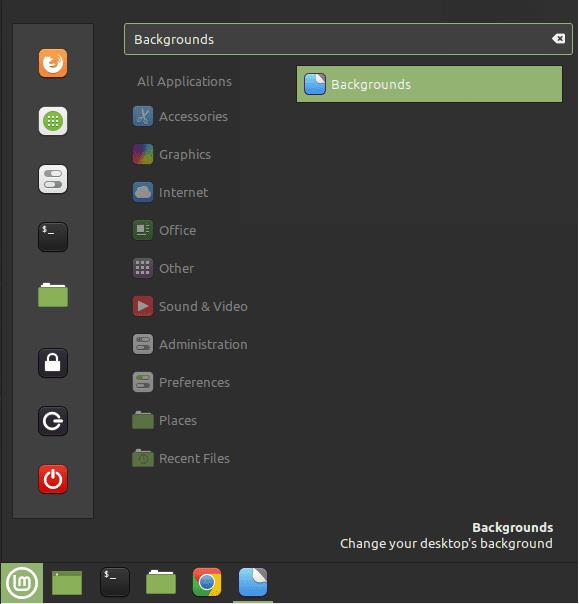
Stlačte kláves Super, potom napíšte „Pozadie“ a stlačte Enter.
Na predvolenej karte „Obrázky“ môžete nastaviť jednotlivé obrázky pozadia pracovnej plochy. Ak chcete nakonfigurovať prezentáciu pozadia pracovnej plochy, musíte sa prepnúť na kartu „Nastavenia“. Na karte Nastavenia kliknite na posúvač „Prehrať pozadia ako prezentáciu“ do polohy „Zapnuté“, čím povolíte prezentáciu na pozadí pracovnej plochy.
Ďalej nakonfigurujte požadované oneskorenie, kým sa prezentácia prepne na ďalší obrázok. Ak chcete, aby bolo poradie prezentácie náhodné, kliknite na posúvač „Prehrať obrázky v náhodnom poradí“ do polohy „Zapnuté“.
V závislosti od mierky obrázkov, ktoré používate, a veľkosti a tvaru vášho monitora, možno budete chcieť vybrať iný „pomer strán obrazu“. Používa sa na nastavenie mierky alebo prispôsobenia obrázkov na obrazovku. „Farbu pozadia“ možno použiť na konfiguráciu farby „Čiernych pruhov“, ak nejaké existujú s vybratým „Pomer strán obrazu“.
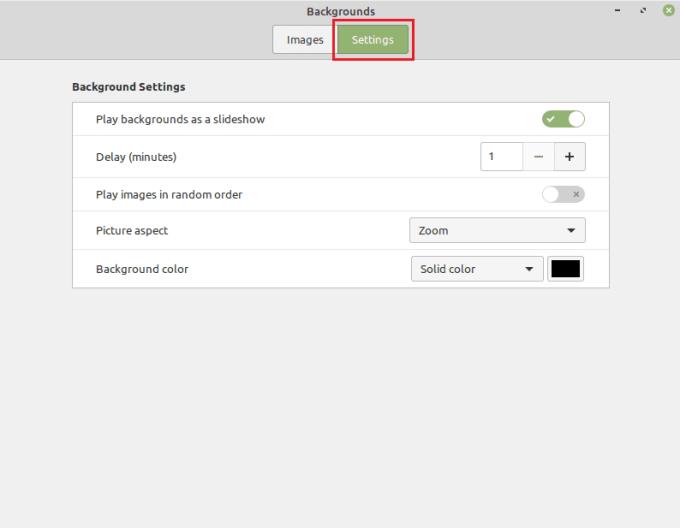
Povoľte „Prehrať pozadia ako prezentáciu“ a potom nakonfigurujte ďalšie možnosti.
Ak chcete vybrať obrázky, ktoré chcete, aby boli súčasťou vašej prezentácie, musíte sa prepnúť späť na kartu „Obrázky“. Bohužiaľ, nemôžete označiť konkrétne obrázky na zaradenie do prezentácie, musíte vybrať priečinok z ľavého stĺpca. To znamená, že ak chcete obrázky z viacerých priečinkov a podpriečinkov v tej istej prezentácii, budete ich musieť všetky zlúčiť do jedného priečinka. Ak potrebujete importovať tento priečinok do zoznamu vľavo, kliknite na ikonu „Pridať nový priečinok“ v ľavom dolnom rohu.
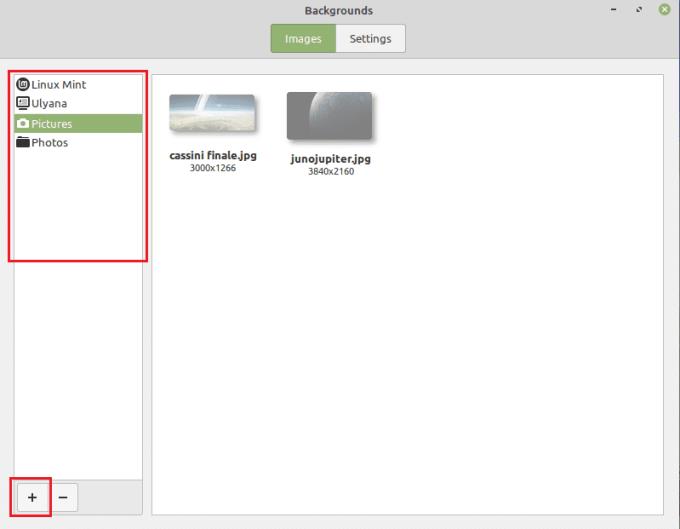
Vyberte alebo pridajte priečinok obrázkov, ktoré chcete použiť ako prezentáciu.
Máte nejaké RAR súbory, ktoré chcete previesť na ZIP súbory? Naučte sa, ako previesť RAR súbor na formát ZIP.
Držte vyrovnávaciu pamäť vyčistenú vo vašom webovom prehliadači Google Chrome pomocou týchto krokov.
Ukážeme vám, ako zmeniť farbu zvýraznenia textu a textových polí v Adobe Reader s týmto podrobným návodom.
Nájdite tu podrobné pokyny, ako zmeniť User Agent String vo webovom prehliadači Apple Safari pre MacOS.
Microsoft Teams v súčasnosti nepodporuje nativné prenášanie vašich stretnutí a hovorov na TV. Môžete však použiť aplikáciu na zrkadlenie obrazovky.
Zaujíma vás, ako integrovať ChatGPT do Microsoft Word? Tento sprievodca vám presne ukáže, ako to urobiť pomocou doplnku ChatGPT pre Word v 3 jednoduchých krokoch.
Zistite, ako vyriešiť bežný problém, pri ktorom bliká obrazovka v prehliadači Google Chrome.
Hľadáte osviežujúcu alternatívu k tradičnej klávesnici na obrazovke, Galaxy S23 Ultra od Samsungu poskytuje vynikajúce riešenie. S
Krížové odkazy môžu váš dokument výrazne sprístupniť, usporiadať a uľahčiť jeho používanie. Tento sprievodca vás naučí, ako vytvoriť krížové odkazy v programe Word.
Potrebujete naplánovať opakujúce sa stretnutia v MS Teams so svojimi spolupracovníkmi? Naučte sa, ako nastaviť opakujúce sa stretnutie v Teams.







